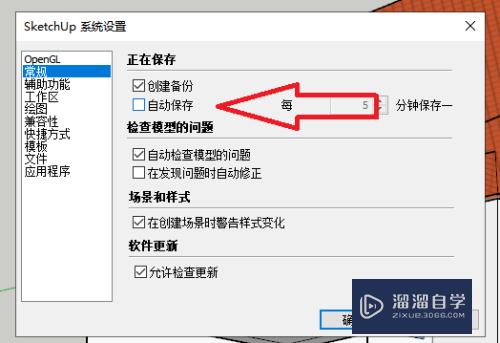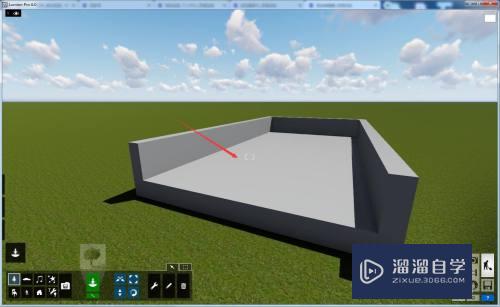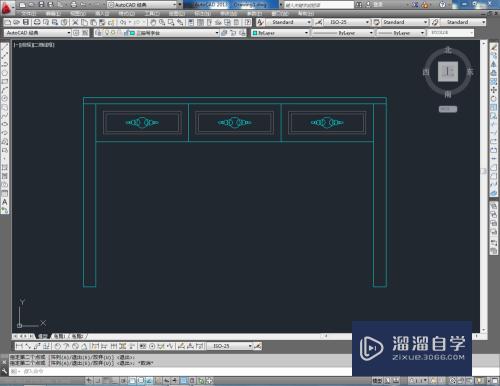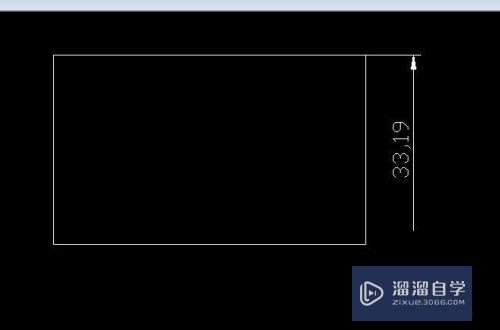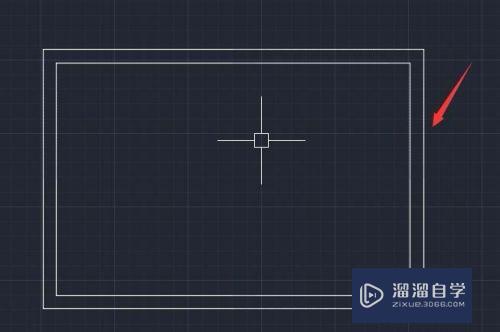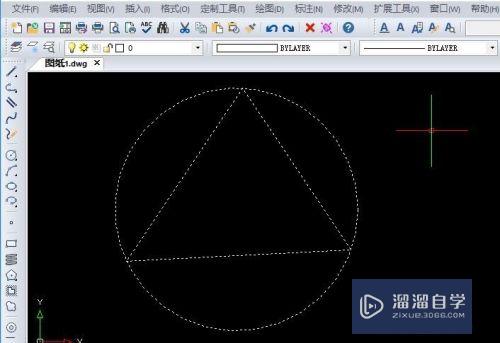C4D怎么制作三维文字(c4d如何做3d文字)优质
C4D是目前突破性的三维制作软件。拥有超快速的运算。和强大的渲染功能。为用户带来更好的创作环境。有时候一些模型需要添加立体字体。那么C4D怎么制作三维文字?下面教程来帮助大家。
工具/软件
硬件型号:雷神(ThundeRobot)911Zero
系统版本:Windows7
所需软件:C4D R19
方法/步骤
第1步
打开C4D软件

第2步
选择文本工具

第3步
在对象窗口
输入文字。调整字体。大小。格式等参数
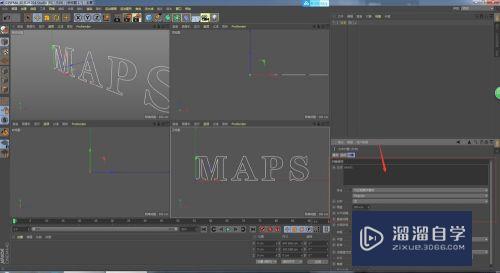
第4步
把文本转换为可编辑对象
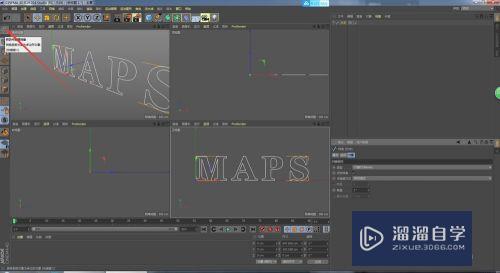
第5步
添加挤压工具
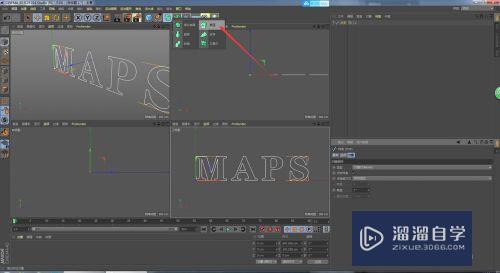
第6步
把文本放入挤压子层级内
点插值改为统一(这样样条线是延文字侧面均分的)

第7步
点击挤压
选择封顶(如图设置参数)。让模型变成雕刻效果

第8步
给模型附上材质

第9步
点击渲染
完成

以上关于“C4D怎么制作三维文字(c4d如何做3d文字)”的内容小渲今天就介绍到这里。希望这篇文章能够帮助到小伙伴们解决问题。如果觉得教程不详细的话。可以在本站搜索相关的教程学习哦!
更多精选教程文章推荐
以上是由资深渲染大师 小渲 整理编辑的,如果觉得对你有帮助,可以收藏或分享给身边的人
本文标题:C4D怎么制作三维文字(c4d如何做3d文字)
本文地址:http://www.hszkedu.com/62756.html ,转载请注明来源:云渲染教程网
友情提示:本站内容均为网友发布,并不代表本站立场,如果本站的信息无意侵犯了您的版权,请联系我们及时处理,分享目的仅供大家学习与参考,不代表云渲染农场的立场!
本文地址:http://www.hszkedu.com/62756.html ,转载请注明来源:云渲染教程网
友情提示:本站内容均为网友发布,并不代表本站立场,如果本站的信息无意侵犯了您的版权,请联系我们及时处理,分享目的仅供大家学习与参考,不代表云渲染农场的立场!